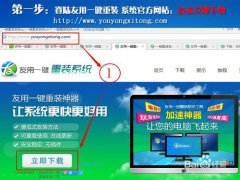ISO2DSD免费SACD音乐CD撷取的ISO光碟映像档案转换软体,支援双通道和多通道输出,可以将ISO档案转换为DFF或DSF格式的音乐、建立CUE播放清单,关于ISO2DSD的下载、安装与使用说明如下:
SACD〈Super Audio CD〉是Sony与Philips合力研发的音乐光碟规格,SACD的取样频率高达2822.4kHz,是一般CD 44.1KHz取样的64倍,可以更细腻、更多细节、更柔软的呈现声音。
使用这个程式,电脑必须安装Java程式,安装步骤参考:安装Java。
1.连接到官方网站,向下移动页面。
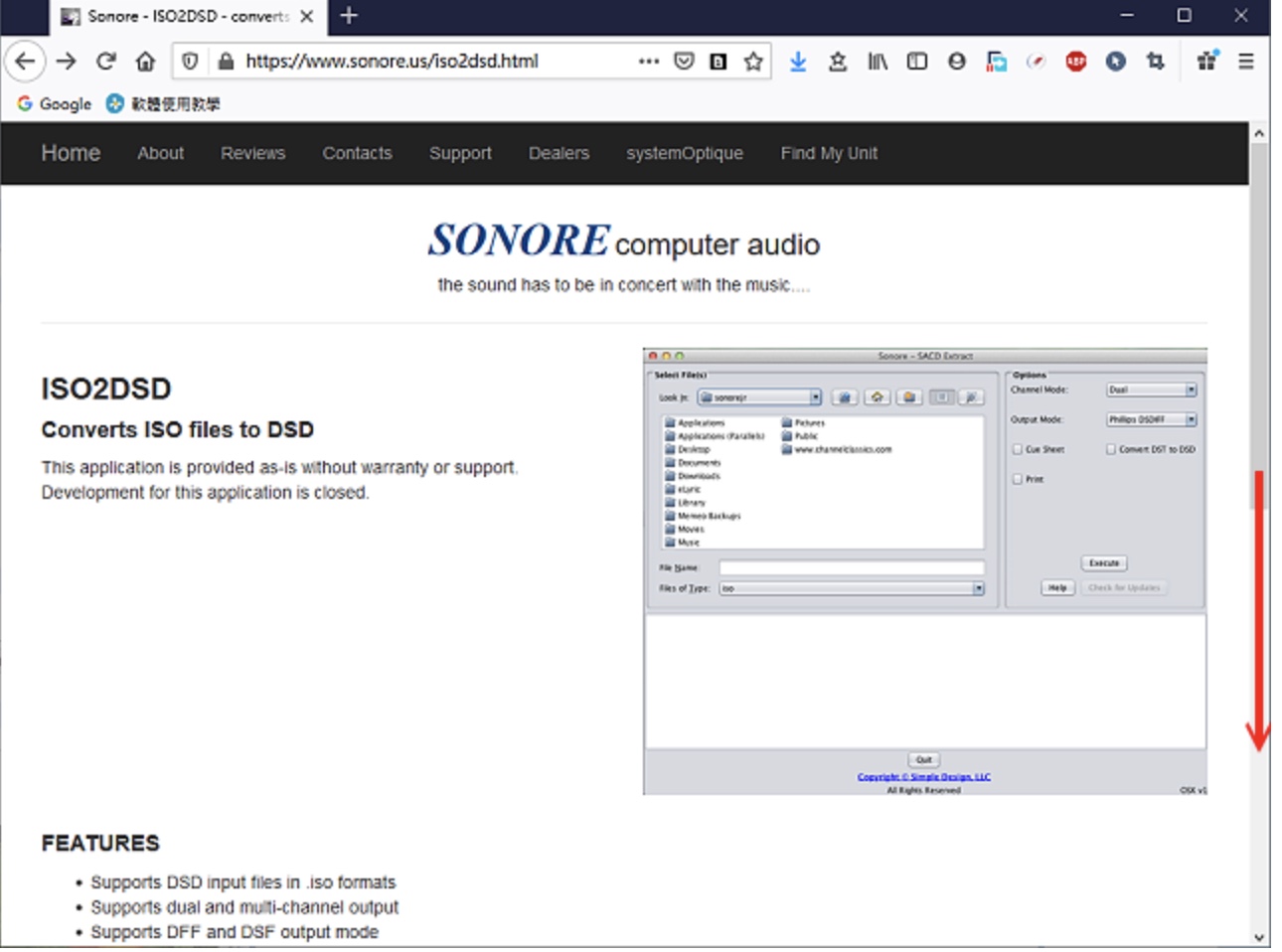
2.点选「iso2dsd_gui.jar.zip」。

3.选择「储存档案」,点选「确定」。

4.点选「sacd_extract.zip」。

5.点选「Assets」。

6.点选「sacd_extract-0.3.9.3-93-win64.zip」,下载最新版本。

7.选择「储存档案」,点选「确定」。

8.下载完成以后,开启档案总管,点选「新增资料夹」。

9.建立「iso2dsd」资料夹,如下图所示,资料夹名称自订。

10.复制下载档案。
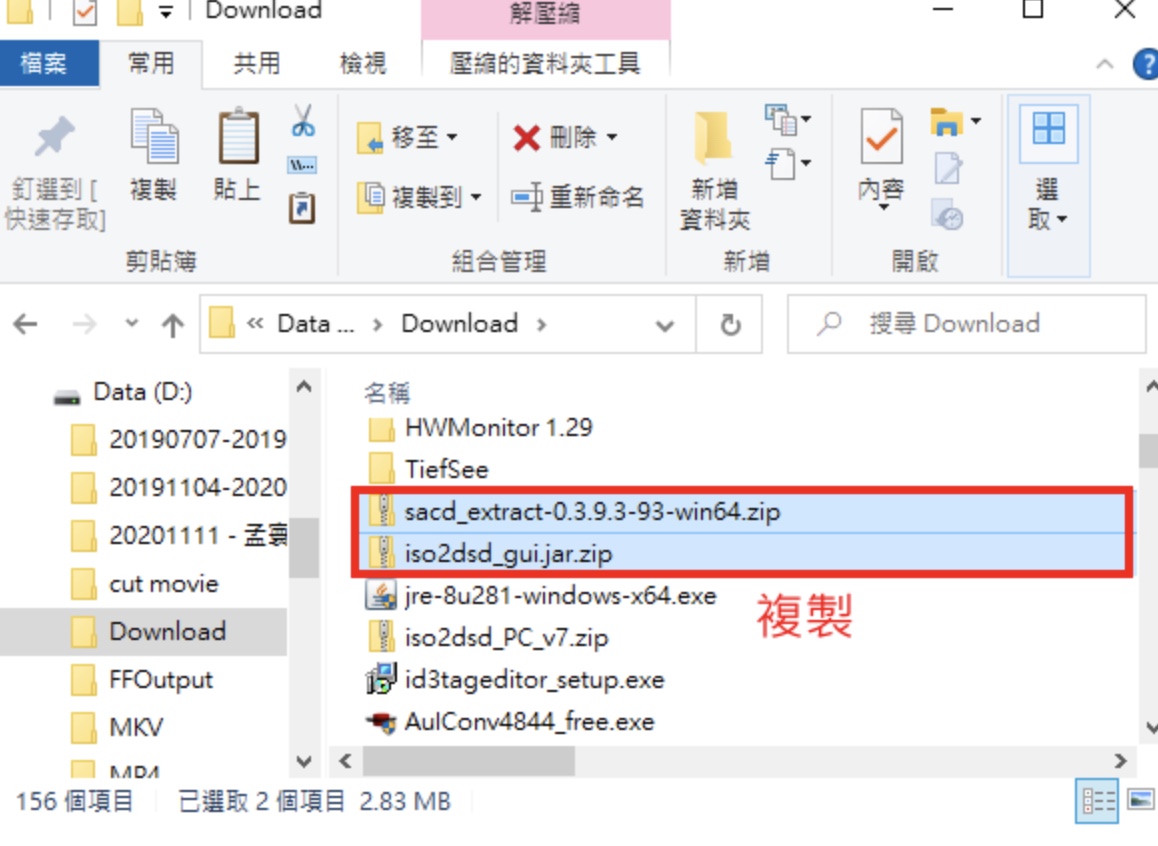
11.将档案贴在iso2dsd资料夹内。

12.对著档案按滑鼠右键,选择「7-Zip」的「解压缩至此」,将档案解压缩。关于解压缩软体详见:免费的压缩与解压缩软体7-Zip。
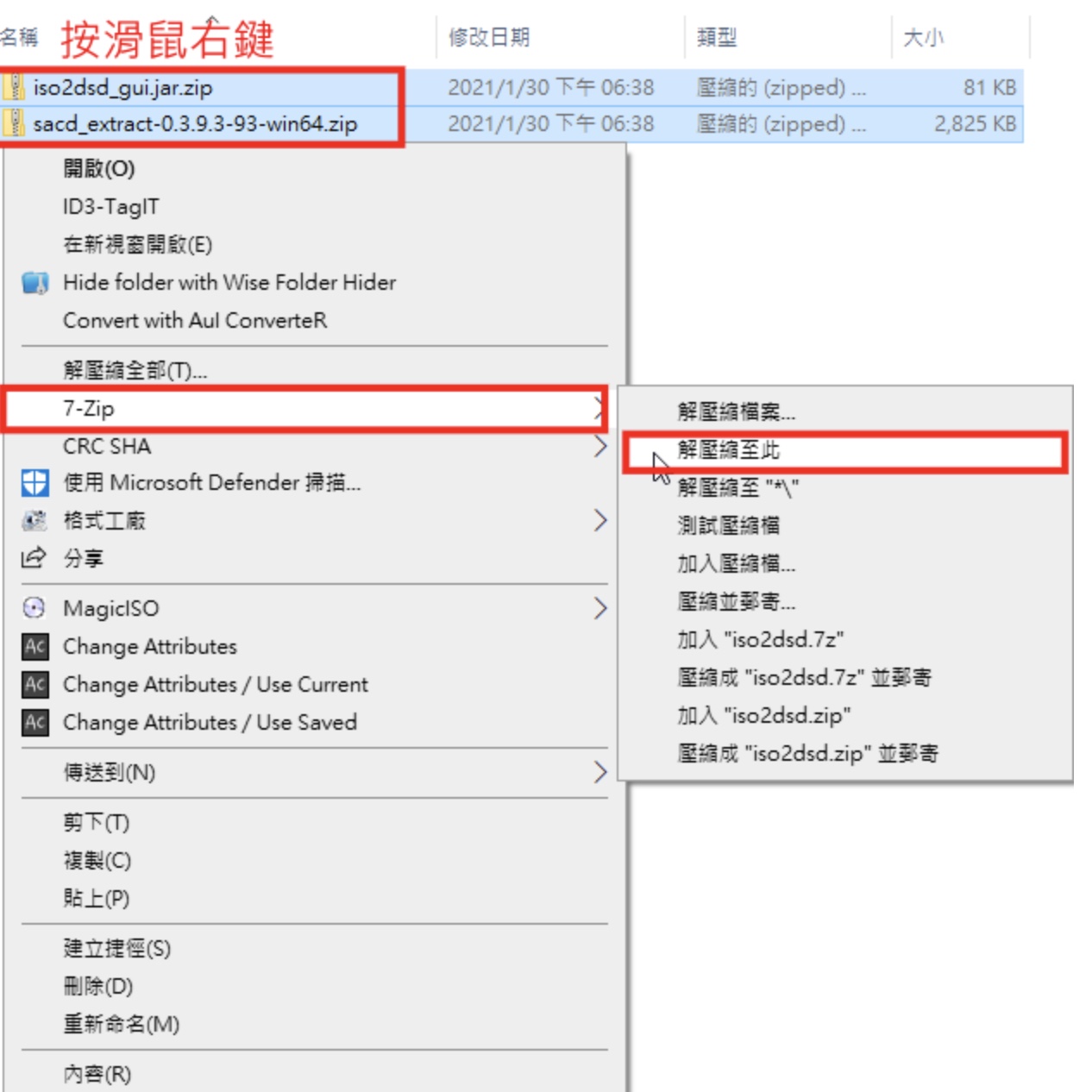
13.删除下载的压缩档案。

14.对著档案iso2dsd_gui.jar连续按两下滑鼠左键,开启档案。
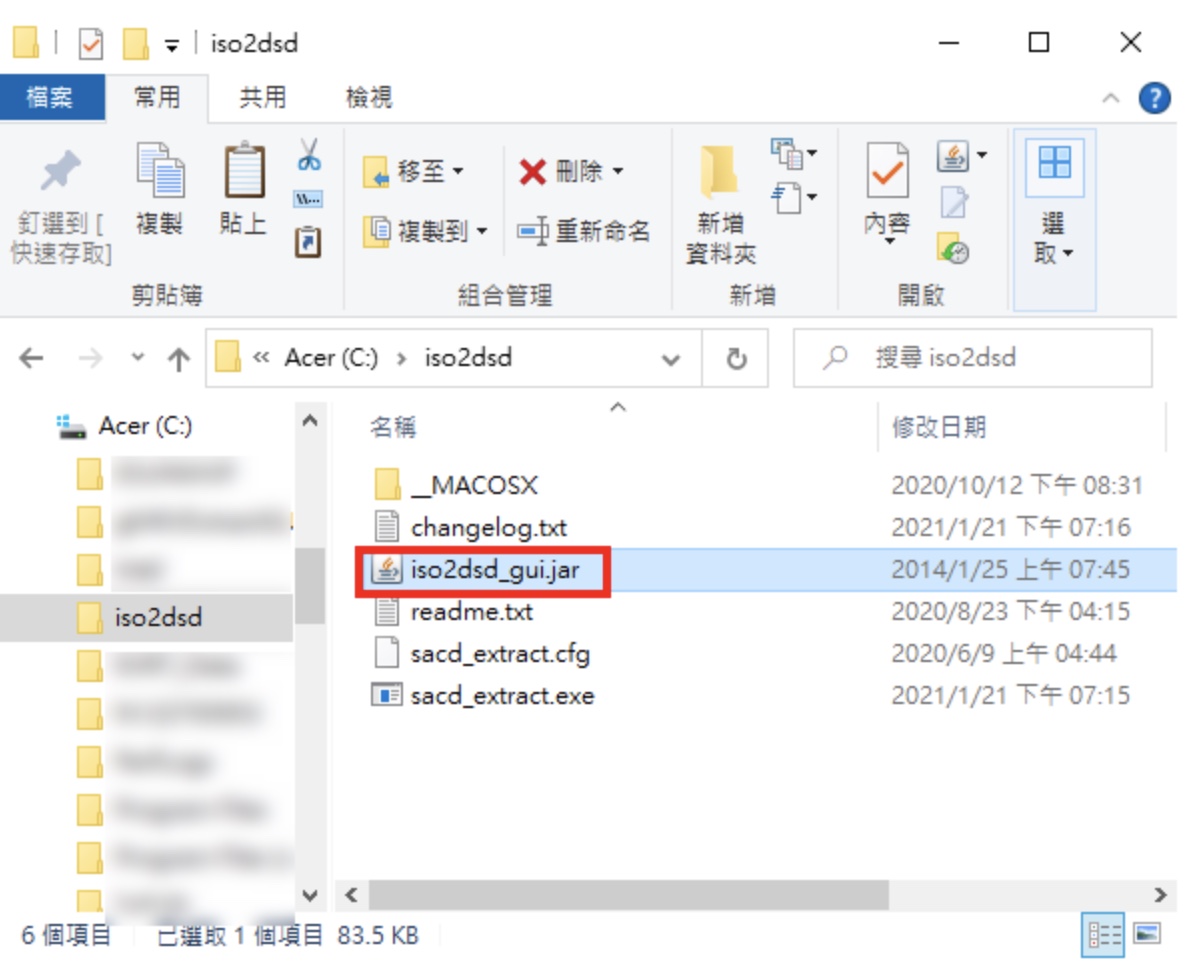
15.选择使用Java程式开启,勾选「一律使用此应用程式来开启.jar档案」,点选「确定」。

16.开启档案总管选单。

17.选择SACD光碟映像档。

18.依个人需要选择输出模式,如下图所示,选择「Sony DSF」。

19.勾选「Convert DST to DSD」;如果要制作播放清单,就勾选「Cue Sheet」。

20.设定完成,点选「Excute」,开始转换档案。第一次执行转换操作,程式如果没有反应,关闭程式再重新开启,就会正常进行转换。
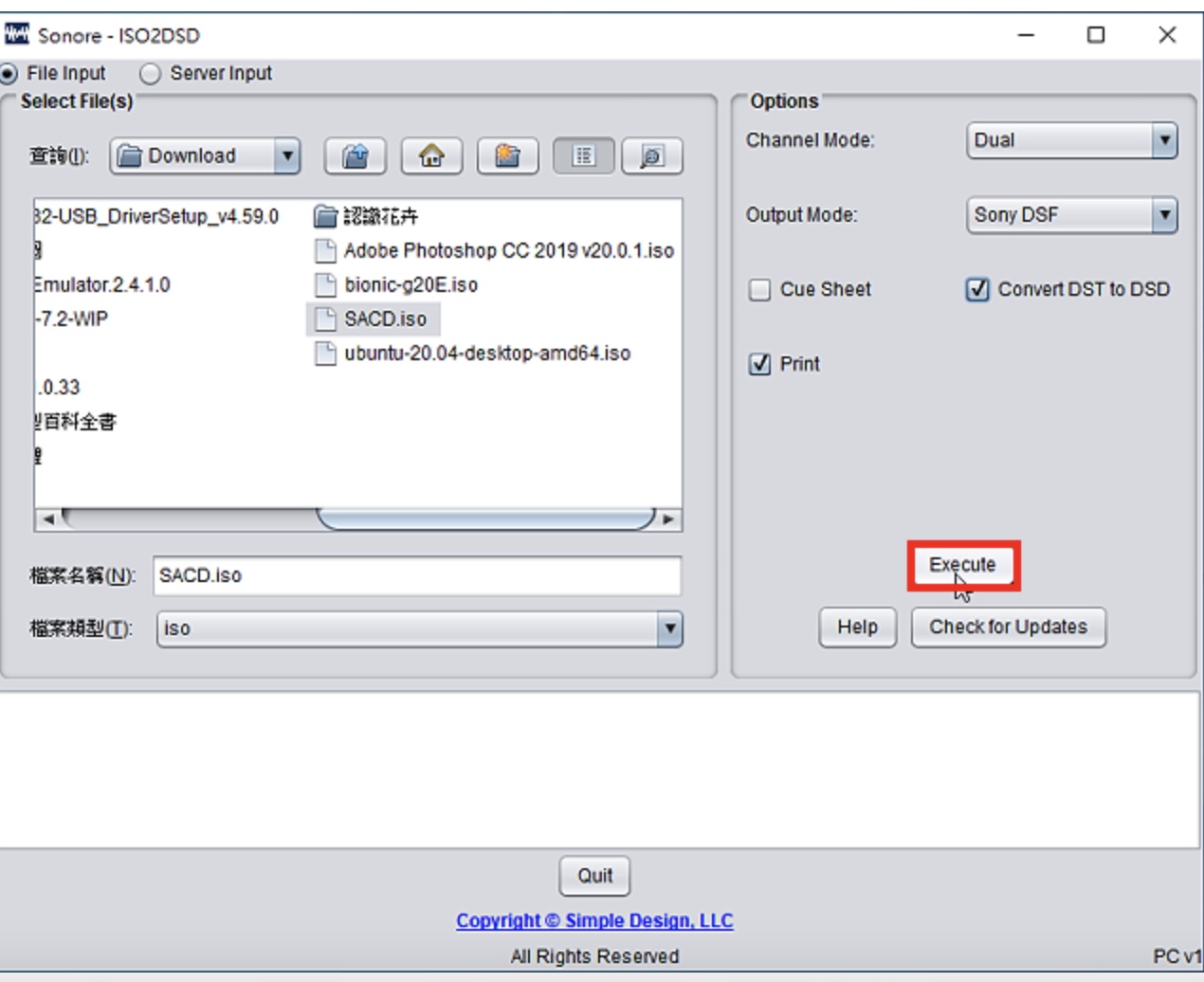
21.正在转换档案。

22.转换完成,点选「Quit」,关闭程式。

23.开启档案总管,转换完成的档案会存在程式所在的资料夹内,如下图所示。